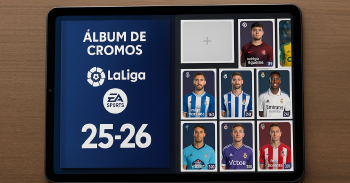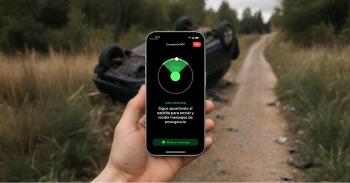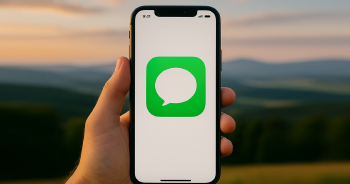Los selfies son de lo más habitual hoy en día, por lo que los fabricantes de smartphones ponen mucho mimo en la calidad de la cámara frontal. Apple también, por ese motivo sus iPhone integran lentes frontales preparadas para tomar selfies de calidad. Pero algo habitual es que salgan invertidos: ¿por qué ocurre esto? ¿Puede evitarse?
Las autofotos suelen salir invertidas porque la cámara frontal del móvil actúa como un espejo. Cuando nos miramos en ella, vemos una imagen reflejada que nuestro cerebro ya reconoce como "normal" porque es la forma en que estás acostumbrado a verte en el espejo. Los iPhone y otros muchos smartphones, al tomar la foto, conservan esa imagen reflejada para que no resulte extraña.
Pero la realidad es que, técnicamente, esa imagen está horizontalmente invertida. Por suerte, es algo que podemos evitar en el iPhone, activando una función concreta.

También te puede interesar: Todo sobre las Ray-Ban Meta, las nuevas gafas inteligentes
Cómo cambiar la imagen revertida de los selfies
Por defecto, algunos dispositivos invierten automáticamente la imagen al tomar la foto, mientras que otros la dejan reflejada tal como se ve en la pantalla. Es cierto que esto puede ser algo confuso, sobre todo cuando en la foto aparece texto (como un libro) o asimetrías visibles (como un lunar). Esa es la principal razón por la que el iPhone cuenta con un modo espejo que nos permite que las fotos salgan como nos vemos en realidad.
El primer paso es hacer un selfie, algo que con el iPhone es muy sencillo:
- Abre la app Cámara en el iPhone.
- Toca el botón selector de la cámara trasera o el control de la cámara para cambiar a la cámara frontal.
- Sitúa el iPhone delante de ti.
- Toca las flechas situadas dentro del marco para aumentar el campo de visión.
- Toca el botón del obturador: pulsa cualquiera de los botones de volumen o pulsa el control de la cámara para hacer la foto.
Modo espejo en el iPhone
Para hacer un selfie que capte la foto tal y como la ves en el marco de la cámara frontal, en lugar de invertirla, ve a Ajustes > Cámara y, a continuación, activa "Conservar efecto espejo".
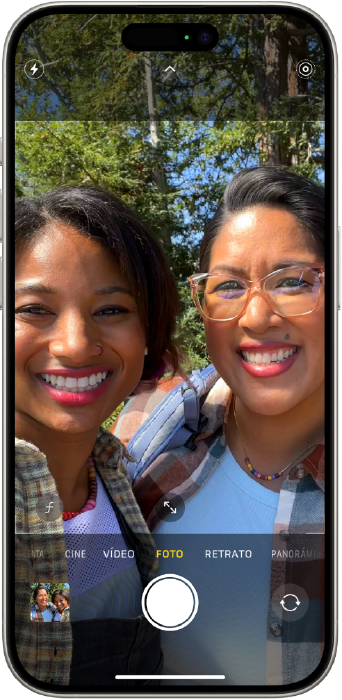
Desde MASMOVIL esperamos que hayas podido configurar tu iPhone para que los selfies no salgan invertidos. Esta función no está a la vista, pero es muy útil para que las fotos se vean lo más realistas posible.